如何轻松快速的使用SD卡克隆工具迁移SD卡?
你打算在Windows中使用SD卡克隆工具迁移SD卡吗?阅读本文来获取一款专业的SD卡克隆软件,它可以帮助你轻松的完成工作。
SD卡(Secure Digital Memory Card)是一种广泛使用的闪存存储设备,主要用于便携式设备如数码相机、手机、平板电脑、游戏机等。它体积小巧,容量较大,可以存储图片、视频、音乐、应用程序等数据。
SD卡有多种类型和规格,常见的有:
标准SD卡:尺寸为32mm x 24mm,通常用于相机或其他较大的设备。
miniSD卡:尺寸较小,主要用于一些早期的手机,但现在已不常见。
microSD卡:目前最常用的类型,尺寸为15mm x 11mm,广泛用于智能手机和其他小型设备。
容量规格上分为:
SDSC(标准容量SD卡):最多2GB。
SDHC(高容量SD卡):容量范围为4GB至32GB。
SDXC(扩展容量SD卡):支持32GB以上到2TB的存储容量。
SD卡具有便携性、耐用性和即插即用的特点,适合需要大量存储的设备。
你已经了解了SD卡的用法。出于以下原因,你需要使用SD卡克隆工具迁移SD卡:
现在你知道了使用SD卡克隆工具迁移SD卡的重要性。那么,如何在Windows中轻松的克隆它呢?
要对SD卡进行克隆,你需要一款SD卡克隆软件-傲梅轻松备份。它不仅是专业的硬盘克隆软件,还是一款专业的备份还原软件。
要使用SD卡克隆工具迁移SD卡,你可以选择以下方法之一:
方法1. 使用“磁盘克隆”功能将SD卡直接克隆到另一张SD卡。
方法2. 制作你的SD卡的镜像,然后通过“磁盘备份”和“磁盘还原”功能将镜像文件还原到新SD卡上。
此外,该软件操作界面简洁明了。任何人,哪怕是电脑小白,可以轻松的完成克隆任务。由于方法1比方法2更容易、快速,我将向你展示如何通过方法1使用SD卡克隆工具迁移SD卡。
克隆前要做的事情:
将SD卡克隆到另一张SD卡的步骤:
1. 将SD卡和目标SD卡放入读卡器,并连接到电脑上。下载安装并运行傲梅轻松备份。点击左侧的“克隆”,然后选择“磁盘克隆”。

2. 选择SD卡作为源磁盘,然后点击“下一步”。
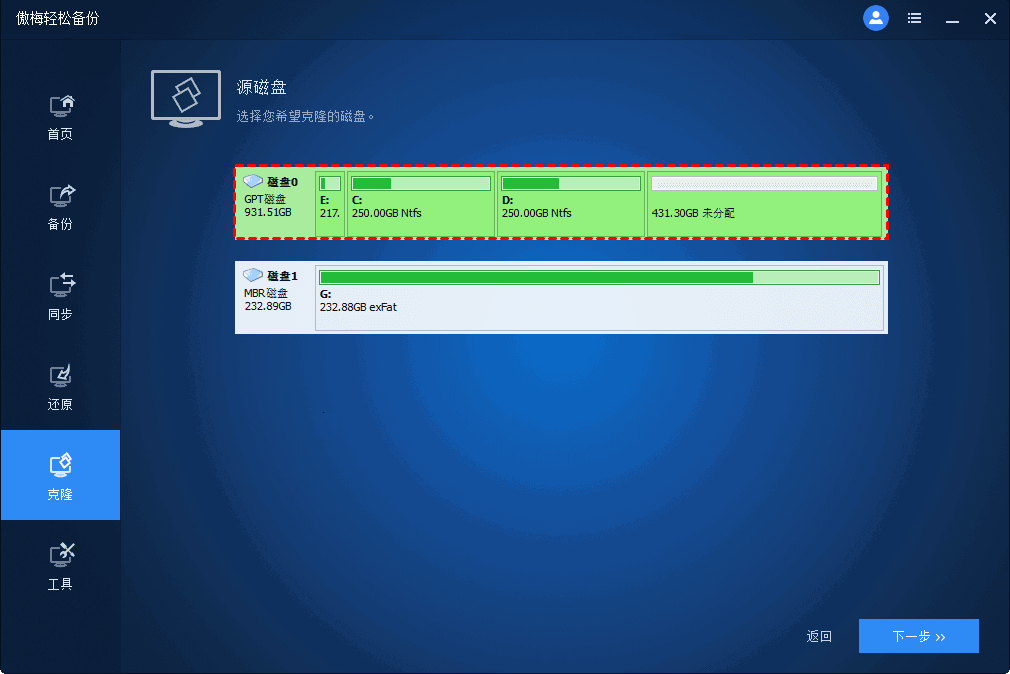
3. 选择另一张SD卡作为目标磁盘,然后点击“下一步”。
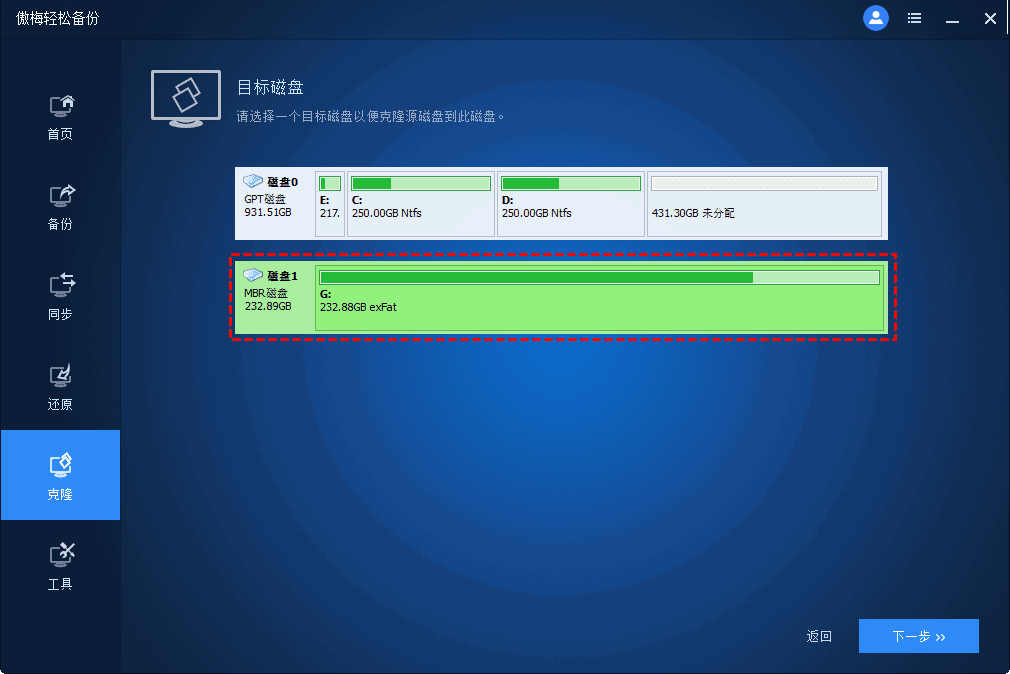
4. 确认源磁盘和目标磁盘的信息。然后,点击“开始克隆”开始克隆SD卡。
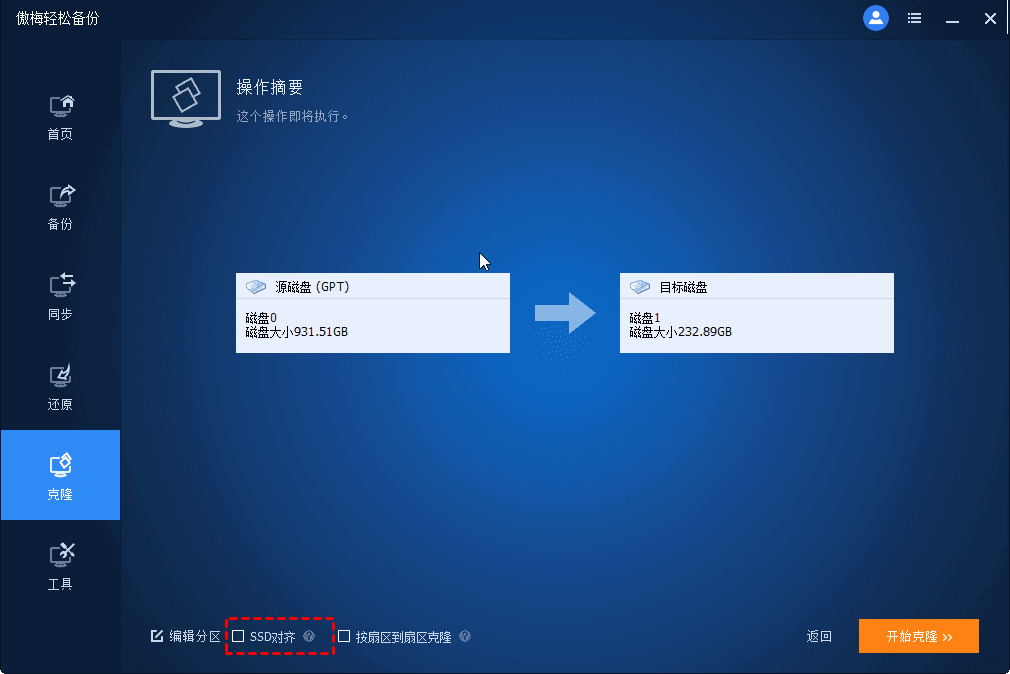
如你所见,傲梅轻松备份可以帮你对SD卡进行克隆,点几下鼠标可以完成克隆任务。除此之外,傲梅轻松备份还可以通过系统备份还原将系统迁移到另一台电脑,并可以正常启动。赶快来体验吧!